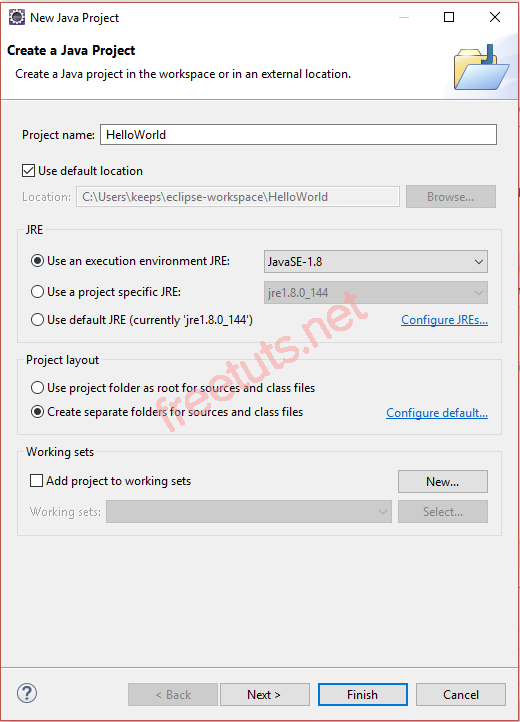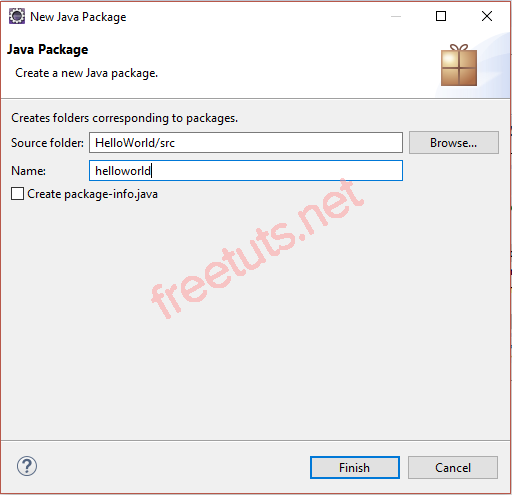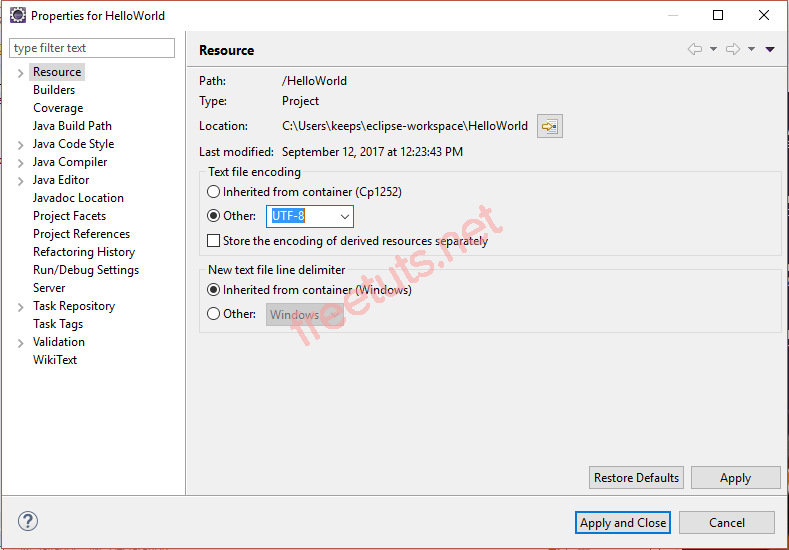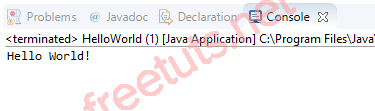Trong bài này, tôi sẽ hướng dẫn các bạn từng bước tạo một project trong Java thông qua chương trình HelloWorld. Đây là một chương trình rất phổ biến và tất cả các ngôn ngữ lập trình khác đều sử dụng trong bước đầu làm quen với ngôn ngữ đó. Chương trình này sẽ hiển thị ra màn hình Console dòng thông báo “Hello World“. Trong bài này có sử dụng lệnh<tt>System.out.println();</tt> để xuất thông báo ra màn hình và trong bài tiếp theo tôi sẽ nói rõ hơn về dòng lệnh này.
1. Tạo Project HelloWorld.
Các bạn thực hiện các bước sau.
Tạo Project.
Các bạn có thể xem lại từng bước tạo một Project tại bài hướng dẫn cài đặt Eclipse. Ở đây, tôi sẽ nói lại từng bước để các bạn có thể nhớ rõ hơn nhé!
Đầu tiên chúng ta mở Eclipse lên và chọn File → New → Java Project. Hộp thoại New Java Project xuất hiện, các bạn điền vào tên Project là HelloWorld, các thông số còn lại các bạn để mặc định như hình bên dưới. Sau đó các bạn chọn Finish để kết thúc công đoạn tạo Project.
Tạo Package.
Các bạn chọn vào tên Project vừa tạo, sau đó nhấp chuột phải vào src và chọn New → Package để tạo một Package mới. Chúng ta sẽ đặt tên cho Package này là helloworld. Nhấn Finish để kết thúc.
Tạo Class HelloWorld.
Để tạo một Class, chúng ta nhấp chuột phải vào Package helloworld vừa tạo, chọn New → Class và đặt tên Class này là HelloWorld, đồng thời bạn cũng chọn vào public static void main(String[] args<strong>)</strong> và nhấn Finish để kết thúc.
Sau khi đã hoàn thành được các bước trên, chúng ta sẽ tiến hành viết code cho chương trình HelloWorld.
2. Viết chương trình HelloWorld.
Trong Class HelloWorld, các bạn gõ vào đoạn code sau:
|
1
2
3
4
5
6
7
8
|
package helloworld;public class HelloWorld { public static void main(String[] args) { // In ra dòng chữ "Hello World!" System.out.println("Hello World!"); }} |
Lưu ý, khi các bạn lưu lại đoạn code này thì nên nhớ lưu với định dạng là UTF-8 bằng cách nhấp chuột phải vào tên Project chon Properties và thay đổi Text file encoding thành UTF-8.
Đến đây chúng ta đã hoàn tất việc tạo Project HelloWorld trong Java bằng công cụ Eclipse. Tiếp theo, chúng ta sẽ tiến hành biên dịch chương trình này và quan sát kết quả.
3. Phân tích chương trình HelloWorld.
Đầu tiên, chúng ta khai báo Class (lớp) theo cú pháp: public class TenClass (ở đây tên lớp của chúng ta là HelloWorld).
Tiếp theo, chúng ta sẽ khai báo phương thức main theo cú pháp: public static void main(String[] args). Đây là phương thức sẽ được thực hiện khi thực thi chương trình, phương thức này có tham số đầu vào (String[] args) là một mảng các chuỗi (String).
Trong phương thức main() là câu lệnh cơ bản System.out.println("Hello World!"); dùng để xuất thông báo “Hello World!” ra màn hình. Để gõ nhanh câu lệnh này bạn gõ chữ sysout, và nhấn tổ hợp phím Ctrl + Space chọn sysout - print to standard out và nhấn Enter để hoàn thành.
4. Biên dịch chương trình HelloWorld.
Để biên dịch chương trình, chúng ta sẽ nhấp chuột vào tên Project chọn Run As → Java Application và kết quả sẽ hiển thị trong cửa sổ Console như sau:
5. Lời kết.
Chương trình này tuy rất đơn giản nhưng vì đây là chương trình cơ bản và rất phổ biến mà trước khi muốn tìm hiểu sâu về bất cứ ngôn ngữ lập trình nào thì các bạn cũng phải hiểu và nắm được chương trình này. Trong bài này, tôi chỉ muốn giới thiệu cho các bạn về cách chúng ta tạo 1 lớp, biên dịch và chạy nó trong môi trường Windows. Cảm ơn các bạn đã theo dõi.
Theo: freetuts.net